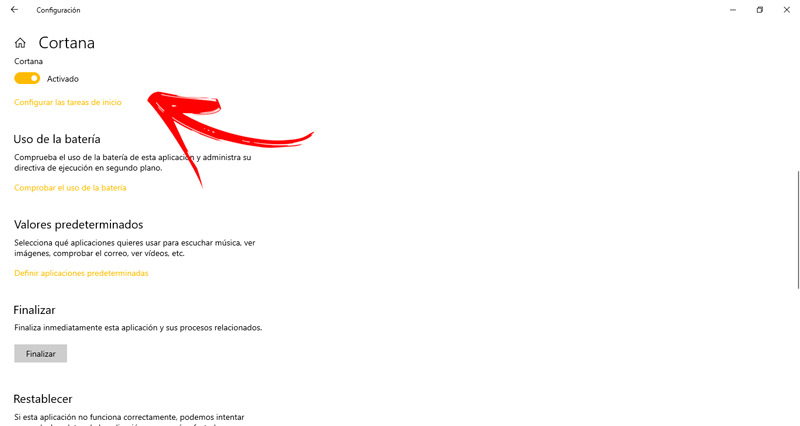Si lo que estás buscando es mejorar el rendimiento de tu PC con W10, desactivar el asistente de voz Cortana es una buena idea. Para eso será necesario que leas este post hasta el final.
Lo primero que podrás conocer es cómo afecta el rendimiento de tu ordenador y por qué es recomendable desactivar Cortana en W10. Esto te ayudará a tomar la mejor decisión y a valorar este proceso.
A continuación, te explicaremos el paso a paso que debes hacer para desactivar Microsoft Cortana y mejorar el trabajo del procesador y de la RAM. No te pierdas ningún detalle.
¿Cómo afecta Cortana en el rendimiento de mi PC y por qué debería desactivarlo en Windows 10?
Para que el funcionamiento del asistente de voz sea el correcto debe estar activado y ejecutándose en segundo plano, por lo que necesita una conexión Internet. De esto surge el primer inconveniente que tiene Microsoft Cortana y es el consumo del ancho de banda y que necesita del trabajo del procesador y de la memoria RAM afectando el rendimiento del equipo. Pero esto no es todo, al ejecutarse en segundo plano también consume batería en un ordenador portátil. De esta manera la duración de la misma disminuye de forma considerable.
Más allá de que la vida útil se verá condicionada en el largo plazo. Por otro lado, el asistente de voz necesita tener activo el micrófono. Esto quiere decir que, además de gastar recursos del equipo puede escuchar todas las conversaciones que realices sin que te des cuenta. Este es un factor que ha sido tema de debate hace algunos años, ya que cualquier usuario con pocos conocimientos en informática podía interceptar esta tecnología y entrar al ordenador de la víctima y así obtener el control del PC.
Para que la experiencia del usuario sea mejor es necesario que Cortana acceda a información privada, por ejemplo, la ubicación actual y acceso a la galería de imágenes y correo electrónico. De esto surge que todos los datos del usuario quedan en expuestos a Microsoft, por lo que no es recomendable este tipo de beneficios informáticos si consideras fortalecer tu privacidad.
Aprende paso a paso cómo desactivar Microsoft Cortana y mejorar el rendimiento de tu PC para siempre
Para desactivar Microsoft Cortana y mejorar el rendimiento de tu ordenador Windows 10 deberás realizar los pasos que te mostraremos a continuación:
Ingresa al menú de búsquedas
Para acceder al mismo tendrás que hacer clic en el campo ubicado en la barra de tareas, al lado del logo de Windows, en la parte inferior izquierda de la pantalla. A continuación, tendrás que escribir Cortana para que veas la aplicación en una lista.
Accede a la configuración de Cortana
A medida que vayas escribiendo podrás ver, de manera automática, el icono de la aplicación.
Debajo de este elemento encontrarás las siguientes opciones:
- Abrir.
- Anclar a inicio.
- Anclar a la barra de tareas.
- Configuración de la aplicación.
- Calificar y opinar.
- Compartir.
Por lo que deberás elegir la cuarta herramienta, Configuración de la aplicación.
Personaliza las opciones y desactiva Cortana
Una vez que hayas ingresado al menú de configuración tendrás que realizar los siguientes cambios:
- En el campo Permisos de la aplicación, desactiva la opción Micrófono y también la herramienta Aplicaciones en segundo plano.
- A continuación, tendrás que dirigirte a la sección Hacer que el dispositivo más fácil de usar sin sonido mostrando audio como texto y deshabilitar la herramienta Cortana.
Es importante que pulses en el botón Finalizar en la opción Finaliza inmediatamente esta aplicación y sus procesos relacionados.